ನಾವು ಮತ್ತೆ ಅವನ ಬಗ್ಗೆ ಮಾತನಾಡುತ್ತೇವೆಈ ಕ್ಷಣದಲ್ಲಿ ಹೆಚ್ಚು ಬಳಸಿದ ಸಾಮಾಜಿಕ ನೆಟ್ವರ್ಕ್, instagram ಅದರ ಅಭಿವೃದ್ಧಿಯನ್ನು ಹೆಚ್ಚಿಸುತ್ತದೆ ಮತ್ತು ಹೆಚ್ಚಿನ ಬಳಕೆದಾರರೊಂದಿಗೆ ಪ್ರತಿದಿನ ತಲುಪುತ್ತದೆ. Instagram ಒಂದು ಮೋಜಿನ, ಕ್ರಿಯಾತ್ಮಕ ಅಪ್ಲಿಕೇಶನ್ ಆಗಿದ್ದು, ಇದನ್ನು ಸೆಲೆಬ್ರಿಟಿಗಳು, ಪ್ರಭಾವಿಗಳು ಮತ್ತು ಎಲ್ಲಾ ರೀತಿಯ ಬಳಕೆದಾರರು ತಮ್ಮ ಅತ್ಯುತ್ತಮ ಕ್ಷಣಗಳನ್ನು ಮತ್ತು ಅವರ ಅನುಭವಗಳ ಫೋಟೋಗಳನ್ನು ಹಂಚಿಕೊಳ್ಳಲು ಬಯಸುತ್ತಾರೆ.
ಯಾವುದೇ ಸಾಮಾಜಿಕ ನೆಟ್ವರ್ಕ್ನಂತೆ ನೀವು ಇಂದು ಸ್ನೇಹಿತರನ್ನು ಸೇರಿಸಬಹುದು ಮತ್ತು ಅವರನ್ನು ನಿರ್ಬಂಧಿಸಬಹುದು ಆ ಸ್ನೇಹಿತರು ಅಥವಾ ಬಳಕೆದಾರರನ್ನು ಅನಿರ್ಬಂಧಿಸುವುದು ಹೇಗೆ ಎಂದು ನೋಡೋಣ ಕೆಲವು ಸಮಯದಲ್ಲಿ ನೀವು ನಿರ್ಬಂಧಿಸಲು ನಿರ್ಧರಿಸಿದ್ದೀರಿ, ಇದರಿಂದ ಅವರು ನೆಟ್ವರ್ಕ್ನಲ್ಲಿ ನೀವು ಪೋಸ್ಟ್ ಮಾಡಿದ ಎಲ್ಲವನ್ನೂ ಭಾಗವಹಿಸಲು ಅಥವಾ ನೋಡಲು ಸಾಧ್ಯವಾಗುವುದಿಲ್ಲ. ಒಂದೋ ತಪ್ಪಾಗಿ, ಅಥವಾ ತಾತ್ಕಾಲಿಕ ಕೋಪದಿಂದಾಗಿ, ನೀವು ಅವುಗಳನ್ನು ತಡೆಯಲು ಒಂದು ಹಂತದಲ್ಲಿ ನಿರ್ಧರಿಸಿದ್ದೀರಿ, ಆದರೆ ಈಗ ನೀವು ಆ ಕ್ರಿಯೆಯನ್ನು ರದ್ದುಗೊಳಿಸಲು ಬಯಸುತ್ತೀರಿ ಮತ್ತು ಇದನ್ನು ಹೇಗೆ ಮಾಡಲಾಗುತ್ತದೆ ಎಂದು ನೋಡೋಣ.
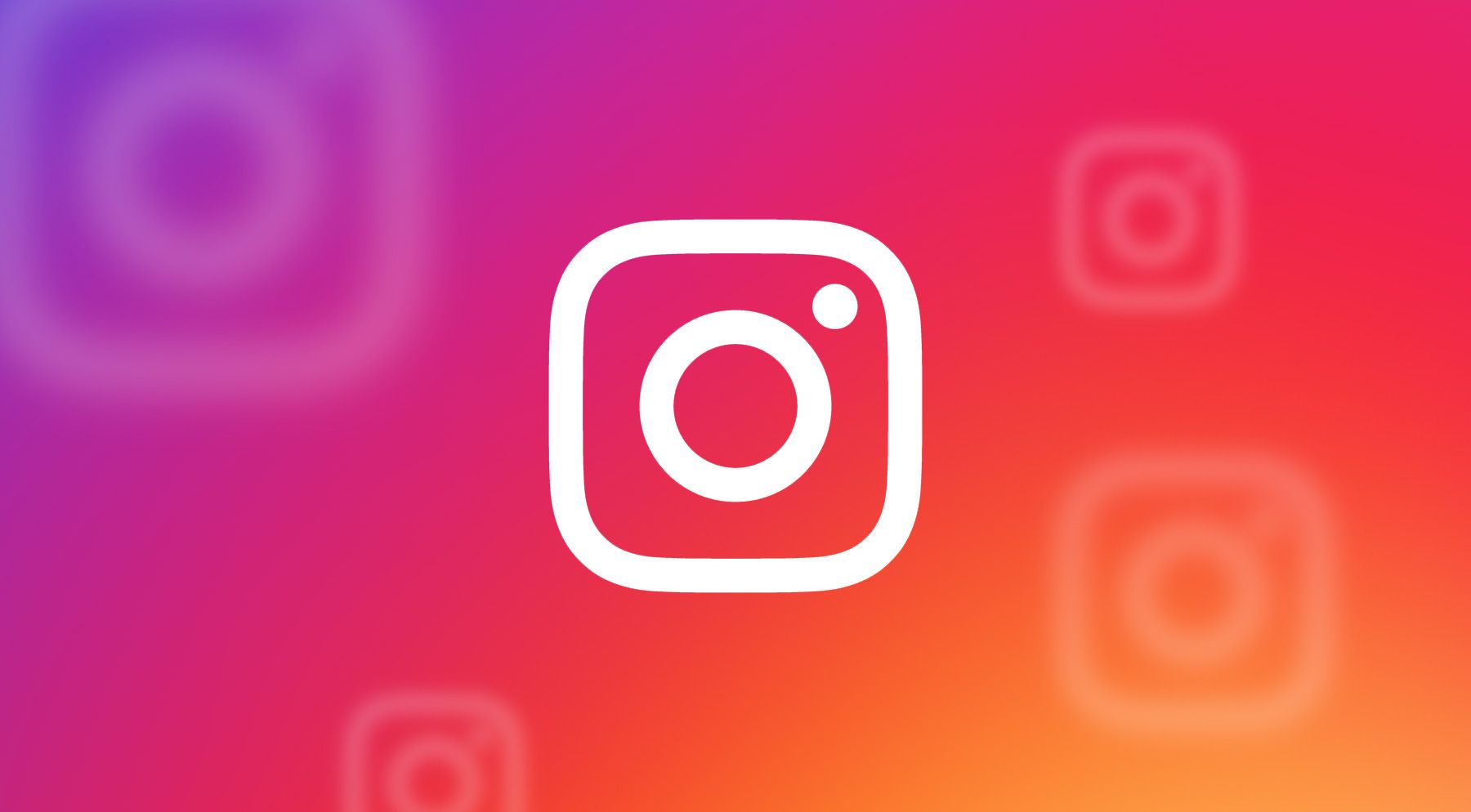
Instagram ಮತ್ತು ಅನಿರ್ಬಂಧಿಸುವುದು ಹೇಗೆ
ನಾವು ಹೇಳಿದಂತೆ, ಈ ಅಪ್ಲಿಕೇಶನ್ ಪ್ರಸ್ತುತ ಪ್ರತಿಯೊಬ್ಬರೂ ಹೆಚ್ಚು ಬಳಸುತ್ತಿರುವ ಒಂದಾಗಿದೆ, ಮತ್ತು ನಾವು ಎಲ್ಲಾ ರೀತಿಯ ಜನರನ್ನು ಅನುಸರಿಸಬಹುದು ಮತ್ತು ಯಾವುದೇ ಸಮಯದಲ್ಲಿ ಸ್ನೇಹಿತರನ್ನು ಸೇರಿಸಬಹುದು ಎಂಬುದು ಸ್ಪಷ್ಟವಾಗಿದೆ. ಆದರೂ ಕೂಡ ಅವುಗಳನ್ನು ನಿರ್ಬಂಧಿಸುವ ಆಯ್ಕೆ ಇದೆ, ಯಾವುದೇ ಸಮಯದಲ್ಲಿ ಸರಳ ಮತ್ತು ಪ್ರವೇಶಿಸಬಹುದು.
ಆದರೆ ಅವರು ನಮ್ಮ ಕಡೆಗೆ ಹಿಂತಿರುಗಬೇಕೆಂದು ನಾವು ಬಯಸಿದಾಗ ಅನುಮಾನಗಳು ಉದ್ಭವಿಸಬಹುದು, ಮತ್ತು ಅವುಗಳನ್ನು ಅನ್ಲಾಕ್ ಮಾಡುವುದು ಟ್ರಿಕಿ ಆಗಿರಬಹುದು, ಆದರೆ ಯಾವುದರ ಬಗ್ಗೆಯೂ ಚಿಂತಿಸಬೇಡಿ, ಅದನ್ನು ಹೇಗೆ ಮಾಡಬೇಕೆಂದು ಮತ್ತು ವಿಭಿನ್ನ ಮಾಧ್ಯಮಗಳಲ್ಲಿ ನಾವು ನಿಮಗೆ ಕಲಿಸುತ್ತೇವೆ, ಸ್ಮಾರ್ಟ್ಫೋನ್ ಮೂಲಕ ಅಥವಾ ಪಿಸಿಯೊಂದಿಗೆ.

ನಿಮ್ಮ PC ಯಿಂದ Instagram ನಲ್ಲಿ ಅನಿರ್ಬಂಧಿಸಿ
ನಾವು ಆ ಖಾತೆಯನ್ನು ಅಥವಾ ಆ ವ್ಯಕ್ತಿಯನ್ನು ಕಂಪ್ಯೂಟರ್ನಿಂದ ಅನಿರ್ಬಂಧಿಸಲು ಬಯಸಿದರೆ ನಾವು ನಮ್ಮ ಡೀಫಾಲ್ಟ್ ಬ್ರೌಸರ್ ಅನ್ನು ತೆರೆಯಬೇಕು, ಮತ್ತು ನಮ್ಮ ಬಳಕೆದಾರಹೆಸರು ಮತ್ತು ಪಾಸ್ವರ್ಡ್ನೊಂದಿಗೆ ಲಾಗ್ ಇನ್ ಮಾಡಿ. ಏನಾದರೂ ಸ್ಪಷ್ಟ, ಆದರೆ ಅವಶ್ಯಕ, ನಂತರ ನೀವು ಭೂತಗನ್ನಡಿಯ ಐಕಾನ್ಗೆ ಹೋಗಿ ಅದರ ಮೇಲೆ ಕ್ಲಿಕ್ ಮಾಡಿ ಆ ವ್ಯಕ್ತಿಯ ಹೆಸರು ಅಥವಾ ನಾವು ಅನ್ಲಾಕ್ ಮಾಡಲು ಬಯಸುವ ಖಾತೆಯ ಹೆಸರನ್ನು ಬರೆಯಬೇಕು.

ನಂತರ ಆಯ್ದ ಖಾತೆ ಕಾಣಿಸುತ್ತದೆ, ಮತ್ತು ಅನುಗುಣವಾದ ಮಾಹಿತಿಯೊಂದಿಗೆ, ಮತ್ತುn ನೀಲಿ ಪೆಟ್ಟಿಗೆಯಲ್ಲಿ ನಮಗೆ "ಅನ್ಲಾಕ್" ಮಾಡುವ ಆಯ್ಕೆ ಇರುತ್ತದೆ, ನಾವು ಈ ಕೆಳಗಿನ ಚಿತ್ರದಲ್ಲಿ ನೋಡುವಂತೆ:

ನೀವು ನೀಲಿ ಪೆಟ್ಟಿಗೆಯ ಮೇಲೆ ಕ್ಲಿಕ್ ಮಾಡಬಹುದು, ಮತ್ತು ಅದು ನಿಮಗೆ ನೀಡುತ್ತದೆ ಕ್ರಿಯೆಯನ್ನು ಅನ್ಲಾಕ್ ಮಾಡಲು ಅಥವಾ ರದ್ದುಗೊಳಿಸುವ ಆಯ್ಕೆ ನಿಮಗೆ ಖಚಿತವಿಲ್ಲದಿದ್ದರೆ. ಇನ್ಸ್ಟಾಗ್ರಾಮ್ ಅನಿರ್ಬಂಧಿಸುವುದರ ಮೇಲೆ ನೀವು ಕ್ಲಿಕ್ ಮಾಡಿದರೆ, ಅದು ನಮಗೆ ಇದನ್ನು ತಿಳಿಸುತ್ತದೆ: «ಈಗ ಅವರು ನಿಮ್ಮ ಪೋಸ್ಟ್ಗಳನ್ನು ನೋಡಬಹುದು ಮತ್ತು Instagram ನಲ್ಲಿ ನಿಮ್ಮನ್ನು ಅನುಸರಿಸಬಹುದು. ನೀವು ಅದನ್ನು ಅನಿರ್ಬಂಧಿಸಿರುವುದನ್ನು Instagram ಈ ವ್ಯಕ್ತಿಗೆ ತಿಳಿಸುವುದಿಲ್ಲ. "
ಆ ಖಾತೆಯನ್ನು ನೀವು ಹೇಗೆ ನೋಡಬಹುದು ಇಂದಿನಿಂದ ನಿಮ್ಮನ್ನು ಐಜಿ ಸರ್ಚ್ ಎಂಜಿನ್ನಲ್ಲಿ ಹುಡುಕಬಹುದು, ನಿಮಗೆ ನೇರ ಸಂದೇಶಗಳನ್ನು ಕಳುಹಿಸಬಹುದು, ನಿಮ್ಮ ಪ್ರಕಟಣೆಗಳು ಮತ್ತು ಕಥೆಗಳನ್ನು ನೋಡಬಹುದು ಮತ್ತು ನೀವು ಬಯಸಿದರೆ ಮತ್ತೆ ನಿಮ್ಮನ್ನು ಅನುಸರಿಸಬಹುದು.
ಇದಕ್ಕೆ ವಿರುದ್ಧವಾಗಿ ನೀವು ಮುಂದೆ ಹೋಗಲು ಬಯಸಿದರೆ, ನೀವು ಮೂರು ಚುಕ್ಕೆಗಳ ಮೇಲೆ ಕ್ಲಿಕ್ ಮಾಡಿದರೆ ಅದು ಮತ್ತಷ್ಟು ಬಲಕ್ಕೆ ಗೋಚರಿಸುತ್ತದೆ, ಅದು ನಿಮಗೆ ಹಲವಾರು ವಿಭಿನ್ನ ಆಯ್ಕೆಗಳನ್ನು ನೀಡುತ್ತದೆ ಬಳಕೆದಾರರನ್ನು ಅನಿರ್ಬಂಧಿಸಲು, ನಿರ್ಬಂಧಿಸಲು, ಬಳಕೆದಾರರನ್ನು ವರದಿ ಮಾಡಲು ಅಥವಾ ರದ್ದುಗೊಳಿಸಲು ನಮಗೆ ಅನುಮತಿಸಿ, ಇಲ್ಲದಿದ್ದರೆ ನಾವು ಅದನ್ನು ತೀವ್ರತೆಗೆ ಕೊಂಡೊಯ್ಯಲಿದ್ದೇವೆ. ಅಂದರೆ, ಅದನ್ನು ಅನಿರ್ಬಂಧಿಸುವುದು ಅಥವಾ ನೇರವಾಗಿ ವರದಿ ಮಾಡುವುದು ಮತ್ತು ಆ ಕಿರಿಕಿರಿ ಖಾತೆಯನ್ನು Instagram ಗೆ ತಿಳಿಸುವುದು ಮತ್ತೊಂದು ಆಯ್ಕೆಯಾಗಿದೆ.
ಗೋಚರಿಸುವ ಮುಂದಿನ ವಿಷಯವೆಂದರೆ, ನಾವು ಅನ್ಲಾಕ್ ಅನ್ನು ಕ್ಲಿಕ್ ಮಾಡಿದರೆ, ನಾವು ಅದನ್ನು ಅನ್ಲಾಕ್ ಮಾಡಲು ಹೋಗುತ್ತೇವೆಯೇ ಅಥವಾ ಇಲ್ಲವೇ ಎಂಬ ಅಂತಿಮ ಪ್ರಶ್ನೆಯಾಗಿದೆ, "ಅನ್ಲಾಕ್" ಅಥವಾ "ರದ್ದುಮಾಡು" ಆಯ್ಕೆಗಳೊಂದಿಗೆ, ಮೊದಲನೆಯದನ್ನು ಕ್ಲಿಕ್ ಮಾಡಿ ಮತ್ತು ಕೆಳಗಿನ ಚಿತ್ರ ಕಾಣಿಸುತ್ತದೆ:

ನೀವು ನೋಡುವಂತೆ, ಸಂದೇಶವು ತುಂಬಾ ಸರಳ ಮತ್ತು ಸ್ಪಷ್ಟವಾಗಿದೆ "ನೀವು ಅನ್ಲಾಕ್ ಮಾಡಿದ್ದೀರಿ *" ಈಗ ನೀವು ಅವನನ್ನು ಮತ್ತೆ ಅನುಸರಿಸಬಹುದು, ನೀವು ಬಯಸಿದರೆ ಅಥವಾ ಇನ್ನೊಂದು ಸಂದರ್ಭದಲ್ಲಿ ನೀವು ಅವನನ್ನು ಮತ್ತೆ ನಿರ್ಬಂಧಿಸಲು ಬಯಸಿದರೆ, ನಾವು ಸೂಚಿಸಿದ ಹಂತಗಳನ್ನು ನೀವು ಅನುಸರಿಸಬೇಕು ಮತ್ತು ಅದನ್ನು ಅವರ ಪ್ರೊಫೈಲ್ನಿಂದ ಮಾಡಿ.
ನಿಮ್ಮ ಸ್ಮಾರ್ಟ್ಫೋನ್ನಿಂದ Instagram ನಲ್ಲಿ ಅನಿರ್ಬಂಧಿಸಿ
ಖಾತೆಯನ್ನು ಅನ್ಲಾಕ್ ಮಾಡಿ ನಿಮ್ಮ ಮೊಬೈಲ್ನಿಂದ ಕೂಡ ತುಂಬಾ ಸರಳವಾಗಿದೆ, ಮತ್ತು ಹಂತಗಳು ಒಂದೇ ರೀತಿಯಾಗಿರುತ್ತವೆ, ಆದರೂ ಅವು ವಿಭಿನ್ನ ಸ್ಥಳಗಳಲ್ಲಿವೆ. ಸಾಮಾನ್ಯವಾದಂತೆ, ನೀವು ನಿಮ್ಮ ಮೊಬೈಲ್ನಲ್ಲಿ ಇನ್ಸ್ಟಾಗ್ರಾಮ್ ಅಪ್ಲಿಕೇಶನ್ ಅನ್ನು ತೆರೆಯಬೇಕು ಮತ್ತು ಮನೆ ಆಕಾರದ ಐಕಾನ್ಗಳು ಮತ್ತು ಪ್ಲಸ್ ಚಿಹ್ನೆಯ ನಡುವೆ ಕೆಳಭಾಗದಲ್ಲಿರುವ ಭೂತಗನ್ನಡಿಯಿಂದ ಹೋಗಬೇಕು. ಅದರ ಮೇಲೆ ಕ್ಲಿಕ್ ಮಾಡಿ ಮತ್ತು ನೀವು ಅನಿರ್ಬಂಧಿಸಲು ಬಯಸುವ ಖಾತೆಯ ಹೆಸರನ್ನು ಬರೆಯಬೇಕಾಗುತ್ತದೆ, ಅಥವಾ ನಿರ್ಬಂಧಿಸಬಹುದು.


ಉದ್ದೇಶವು ಕಾಣಿಸಿಕೊಂಡ ನಂತರ, ನೀವು ಮೇಲಿನ ಬಲಭಾಗದಲ್ಲಿರುವ ಮೂರು ಚುಕ್ಕೆಗಳ ಮೇಲೆ ಕ್ಲಿಕ್ ಮಾಡಬೇಕು ಮತ್ತು ನಿಮ್ಮ ಇತ್ಯರ್ಥಕ್ಕೆ ನೀವು ಹೊಂದಿರುವ ವಿಭಿನ್ನ ಆಯ್ಕೆಗಳೊಂದಿಗೆ ಮೆನು ಕಾಣಿಸುತ್ತದೆ. ನೀವು ಅದನ್ನು ನಿರ್ಬಂಧಿಸಲು ಬಯಸಿದರೆ, ಅದಕ್ಕಾಗಿ ಸಕ್ರಿಯಗೊಳಿಸಿದ ಆಯ್ಕೆಯನ್ನು ನೀವು ಕ್ಲಿಕ್ ಮಾಡಬೇಕು ಮತ್ತು ಅದು ಇಲ್ಲಿದೆ. ಆದರೆ ನಮಗೆ ಬೇಕಾದುದನ್ನು ತದ್ವಿರುದ್ಧವಾಗಿರುವುದರಿಂದ, ಅದು ಹೇಗೆ ಮಾಡಲ್ಪಟ್ಟಿದೆ ಎಂಬುದನ್ನು ನಾವು ನೋಡುತ್ತೇವೆ.



ನೀವು ನೋಡುವಂತೆ, ಅನಿರ್ಬಂಧಿಸುವ ಹಂತಗಳು ಸರಳವಾಗಿದೆ, ನೀವು ಸರ್ಚ್ ಎಂಜಿನ್ ಅನ್ನು ಬಳಸಬೇಕು ಮತ್ತು ಖಾತೆಯ ಹೆಸರನ್ನು ಅಥವಾ ನಾವು ಚೇತರಿಸಿಕೊಳ್ಳಲು ಬಯಸುವ ವ್ಯಕ್ತಿಯನ್ನು ಟೈಪ್ ಮಾಡಬೇಕು, ಮತ್ತು ನೀವು ಅವರ ಬಳಕೆದಾರರ ಫೋಟೋ, ಅವರ ಮಾಹಿತಿ ಮತ್ತು ಎ ಬಿಳಿ ಅಕ್ಷರಗಳನ್ನು ಹೊಂದಿರುವ ನೀಲಿ ಪೆಟ್ಟಿಗೆ ಇದು ಸ್ಪಷ್ಟವಾಗಿ ಗೋಚರಿಸುತ್ತದೆ: «ಅನಿರ್ಬಂಧಿಸಿ»

ನೀವು ಅಲ್ಲಿ ಕ್ಲಿಕ್ ಮಾಡಬೇಕಾಗಿದೆ ಮತ್ತು ಪ್ರಶ್ನಾರ್ಹ ವ್ಯಕ್ತಿಯ ಸ್ನೇಹವನ್ನು ನೀವು ಮರಳಿ ಪಡೆಯುತ್ತೀರಿ. ನಂತರ ಸಂದೇಶ «ಈಗ ನೀವು ನಿಮ್ಮ ಪ್ರಕಟಣೆಗಳನ್ನು ನೋಡಬಹುದು ಮತ್ತು Instagram ನಲ್ಲಿ ನಿಮ್ಮನ್ನು ಅನುಸರಿಸಬಹುದು ...»


ಆ ಸರಳ ಹಂತಗಳೊಂದಿಗೆ ನಾವು ಅನ್ಲಾಕ್ ಮಾಡುವುದನ್ನು ಮುಗಿಸಿದ್ದೇವೆ ಮತ್ತು ನಾವು ಪರಸ್ಪರ ಅನುಸರಿಸಲು ಮುಕ್ತರಾಗಿದ್ದೇವೆ. ಇದಲ್ಲದೆ, ಅನ್ಲಾಕಿಂಗ್ ತಕ್ಷಣ, ಇನ್ಸ್ಟಾಗ್ರಾಮ್ ಸಾಮಾನ್ಯವಾಗಿ ಇದನ್ನು ಮಾಡಲು ಕೆಲವು ಸೆಕೆಂಡುಗಳನ್ನು ತೆಗೆದುಕೊಳ್ಳುವುದಿಲ್ಲ, ಅದು ತಕ್ಷಣ.
ಅನುಸರಿಸದೆಯೇ ಖಾತೆಗಳನ್ನು ನಿರ್ಬಂಧಿಸಿ
Instagram ನಮಗೆ ನೀಡುವ ಮತ್ತೊಂದು ಆಯ್ಕೆ ವಿಭಿನ್ನ ಪ್ರೊಫೈಲ್ಗಳನ್ನು ನಿರ್ಬಂಧಿಸುವ ಸಾಧ್ಯತೆ, ಅವುಗಳನ್ನು ಅನುಸರಿಸುವುದನ್ನು ನಿಲ್ಲಿಸುವ ಅಗತ್ಯವಿಲ್ಲದೆ.

ಚಿತ್ರದಲ್ಲಿ ನೋಡಿದಂತೆ ಈ ಆಯ್ಕೆಯನ್ನು ಆರಿಸಿ ಅನಗತ್ಯ ಸಂವಾದಗಳನ್ನು ಮಿತಿಗೊಳಿಸಲು ನಮಗೆ ಅನುಮತಿಸುತ್ತದೆ, ಖಾತೆಯನ್ನು ಅನುಸರಿಸದೆ ಅಥವಾ ನಿರ್ಬಂಧಿಸದೆ, ನಿಮ್ಮ ಪ್ರಕಟಣೆಗಳಲ್ಲಿ ಆ ಖಾತೆಯ ಕಾಮೆಂಟ್ಗಳನ್ನು ಅವರು ನೋಡಬೇಕೆಂದು ನೀವು ಬಯಸಿದರೆ ಸಹ ನೀವು ಆಯ್ಕೆ ಮಾಡಬಹುದು ಮತ್ತು ನಿಮ್ಮ ಖಾತೆಯ ಚಾಟ್ನಲ್ಲಿ ನೀವು ಸಂದೇಶಗಳನ್ನು ಓದಿದ್ದೀರಾ ಎಂದು ಅವರಿಗೆ ನೋಡಲು ಸಾಧ್ಯವಾಗುವುದಿಲ್ಲ.
ಏಕೆಂದರೆ ಚಿಂತಿಸಬೇಡಿ ಯಾವುದೇ ಸಮಯದಲ್ಲಿ ಪೀಡಿತ ವ್ಯಕ್ತಿಗೆ Instagram ತಿಳಿಸುವುದಿಲ್ಲ "ನಿರ್ಬಂಧಿತ ಖಾತೆಗಳಲ್ಲಿ" ಅವರನ್ನು ಸೇರಿಸುವ ಮೂಲಕ ನೀವು ಅವರಿಗೆ ಸಂಭವನೀಯ ಕ್ರಿಯೆಗಳನ್ನು ನಿರ್ಬಂಧಿಸಿದ್ದೀರಿ.

ಆದ್ದರಿಂದ, ಆ ಕ್ಷಣದಿಂದ ನೀವು ಮತ್ತು ನಿರ್ಬಂಧಿತವಾದ ಖಾತೆಗೆ ಮಾತ್ರ ಆ ವ್ಯಕ್ತಿಯು ನಿಮ್ಮ ಪ್ರಕಟಣೆಗಳಲ್ಲಿ ಮಾಡುವ ಕಾಮೆಂಟ್ಗಳನ್ನು ನೋಡಲು ಸಾಧ್ಯವಾಗುತ್ತದೆ, ಎಂಬುದನ್ನು ಸಹ ನೀವು ನಿರ್ಧರಿಸಬಹುದು ಕಾಮೆಂಟ್ಗಳನ್ನು ಅನುಮೋದಿಸಿ ಹೇಳಿದ ಖಾತೆಯನ್ನು ಮಾಡಲು ಪ್ರತ್ಯೇಕವಾಗಿl, ಮತ್ತು ನೀವು ಹಾಗೆ ನಿರ್ಧರಿಸಿದರೆ, ಈ ಸಂದೇಶಗಳು ಎಲ್ಲರಿಗೂ ಗೋಚರಿಸಬಹುದು.
ಖಾತೆಯನ್ನು ನಿರ್ಬಂಧಿಸುವ ಮತ್ತೊಂದು ಪರಿಣಾಮವೆಂದರೆ ಅದು ಮರೆಮಾಡಲಾಗಿದೆ tu ಚಟುವಟಿಕೆಯ ಸ್ಥಿತಿ, ಆದ್ದರಿಂದ ಇತರ n ನಡುವೆo ನೀವು ನೋಡುತ್ತೀರಿ ನೀವು ಆನ್ಲೈನ್ನಲ್ಲಿರುವಾಗ ಅಥವಾ ಅವರ ಸಂದೇಶಗಳನ್ನು ವೈಯಕ್ತಿಕ ಚಾಟ್ನಲ್ಲಿ ಓದುತ್ತಿದ್ದರೆ.
ಈ ಸರಳ ಹಂತಗಳ ಮೂಲಕ ನಿಮಗೆ ತೊಂದರೆ ನೀಡುವ ಖಾತೆಗಳನ್ನು ನಿರ್ಬಂಧಿಸಲು, ಅನಿರ್ಬಂಧಿಸಲು ಅಥವಾ ನಿರ್ಬಂಧಿಸಲು ನಿಮಗೆ ಸಾಧ್ಯವಾಗುತ್ತದೆ, ಅಥವಾ ಅವರು ನಿಮ್ಮೊಂದಿಗೆ ಅಥವಾ ನಿಮ್ಮ ಪ್ರಕಟಣೆಗಳೊಂದಿಗೆ ಸಂವಹನ ನಡೆಸಲು ಸಾಧ್ಯವಾಗಬಾರದು ಎಂದು ನೀವು ಪರಿಗಣಿಸುತ್ತೀರಿ ಪ್ರಸಿದ್ಧ ಸಾಮಾಜಿಕ ನೆಟ್ವರ್ಕ್ Instagram.
